xp系统怎么快速自动修复受损系统文件?
时间:2020-07-10 来源:咖咖下载
xp系统是个非常经典的系统,不少中老年用户还在使用这个老旧的系统。xp系统在使用过程当中或多或少会出现系统文件受损的情况,通常我们会通过重装系统进行修复,其实不用这么复杂,只需下载xp系统安装文件,然后通过设置系统就可以自动修复,那么要如何操作呢?别着急,下面辉哥就给大家分享一下XP系统如何自动修复受损系统文件的方法。
详细如下:
1、首先要确认xp系统安装文件在哪个磁盘中,这里我们假设安装文件在c盘;
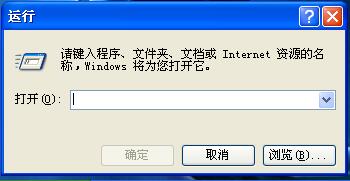
2、接着使用组合键(win键+r)打开运行窗口,并输入“regedit”再点击“确定”按钮打开注册表编辑器;

3、在注册表编辑器窗口中依次展开HKEY_LOCAL_MACHINE\SOFTWARE\Microsoft\Windows\CurrentVersion\Setup主键;
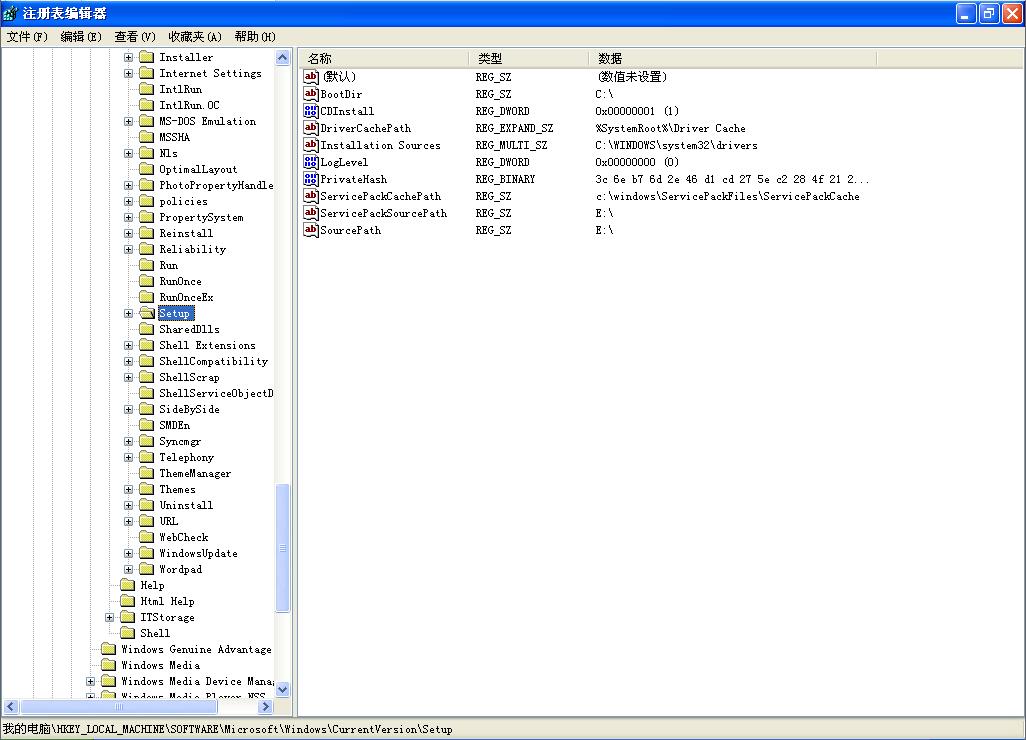
4、在右边找到CDInstall并双击打开它的修改键值窗口,将其键值改为“0”再点击“确定”按钮即可;
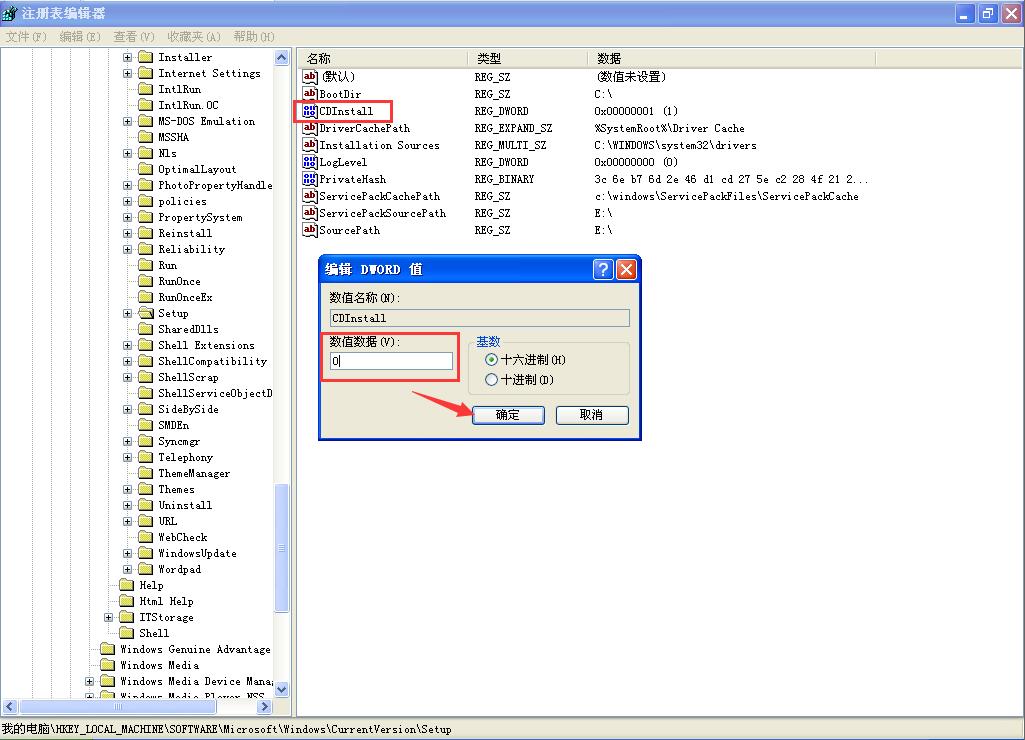
5、然后再分别双击ServicePack SourcePath 和SourcePath打开编辑字符串;
6、在弹出的编辑字符串窗口中将数值数据设置为“C:\XP”,再点击“确定”按钮;
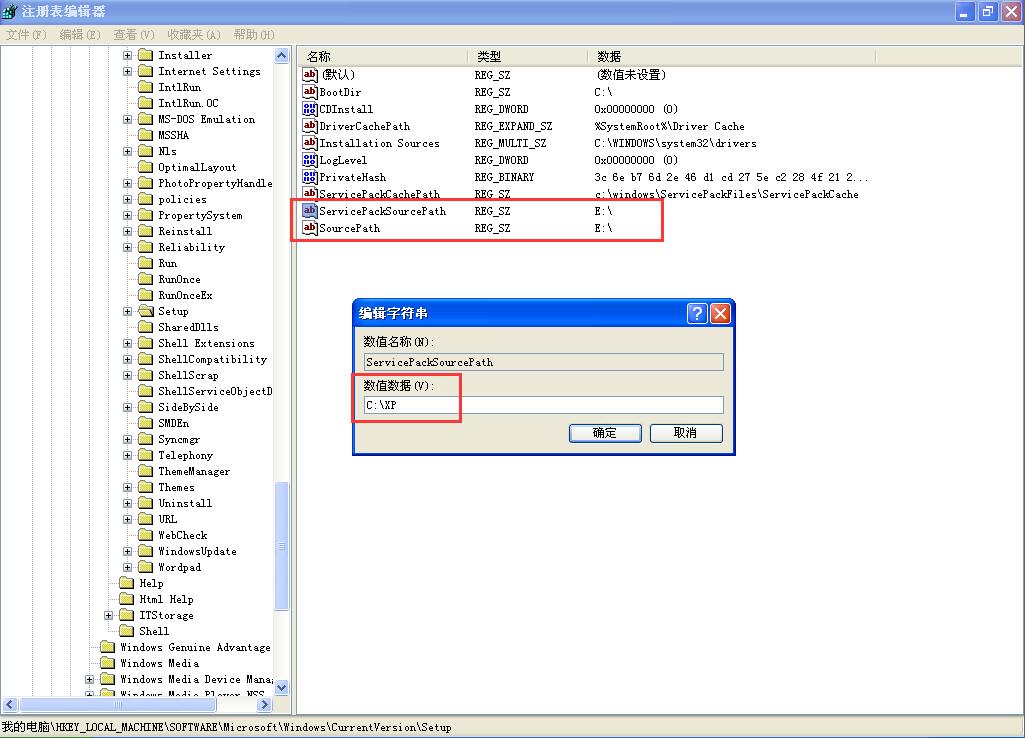
7、完成上面的修改设置后,再打开运行窗口并输入sfc /scannow按回车键执行xp系统自动修复文件,此时就不会再要求放入光盘了。
以上就是XP系统如何自动修复系统文件的详细方法,希望可以帮助到你。
相关内容
-
-
2022/04/25
电脑Win XP系统调整屏幕分辨率的两种办法 -
2022/04/25
Windowsxp任务管理器怎么打开 xp任务管理器打开办法 -
2022/04/25
XP系统怎么取消菜单阴影效果
-
-
WinXP桌面图标太小该怎么处理 系统设置桌面图标大小的办法
WinXP系统怎么调整桌面图标大小?大家应该都清楚Win7和Win10调整桌面图标大小的方法,但是不少人不懂得XP系统该如何操作,下面就给大家分享XP系统调节桌面图标大小的操作步骤。...
2022/04/25
-
xp提示尚未安装打印机该怎么处理?
windowsxp系统是微软研发的非常经典的一款电脑操作系统,虽然xp已经停止更新了,但是使用xp的用户还是不好的,那么xp遇到尚未安装打印机这样的问题怎么解决呢,下面小编就来告诉你...
2022/04/25
系统教程栏目
栏目热门教程
人气教程排行
站长推荐
热门系统下载
- 1 深度技术Ghost Win7 SP1 x64 v2021全新系统
- 2 电脑公司Ghost Win10 64位装机版 v2020.06
- 3 新萝卜家园Ghost Win7 SP1 x64 v2021全新系统
- 4 GHOST XP SP3 装机专业版 v2021最新版
- 5 雨林木风 Ghost Win7 SP1 x64 v2021全新系统
- 6 电脑公司 Ghost Win7 SP1 X64 V2021全新系统
- 7 雨林木风 Ghost Win7 SP1 x86 v2021全新系统
- 8 深度技术Ghost Win7 SP1 64位 v2021全新系统
- 9 番茄花园 Ghost Win7 SP1 X64 v2021全新系统
- 10 深度技术Ghost Win7 SP1 32位 v2021全新系统




